В этом руководстве вы можете найти подробные инструкции по резервному копированию сохраненных данных (изображений, музыки, видео, контактов, календаря, настроек и т. Д.) Из ваш смартфон или планшет Android, чтобы ваши вещи были в безопасности, даже если вы потеряете свое устройство или даже если вы хотите сбросить настройки устройства до заводских настройки.
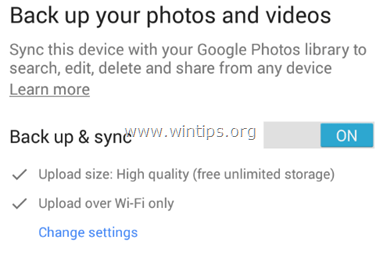
Резервное копирование содержимого телефона или планшета Android является обязательным действием (если содержимое важно для вас… а я уверен, что они важны), потому что в настоящее время большинство из нас использует наш Android устройство каждый день, не только для общения, но и для управления нашими встречами (календарь), для чтения / написания электронных писем или для фотосъемки и видеозаписи всего, что мы считаем важный.
Как сделать резервную копию содержимого вашего Android-устройства.
Это руководство разделено на четыре (4) части с подробными инструкциями по резервному копированию различного контента, хранящегося на вашем устройстве Android (смартфоне или планшете): *
* Важный: Прежде чем продолжить следовать инструкциям в этом руководстве, убедитесь, что у вас уже есть учетная запись Google (Gmail) и вы настроили (добавили) эту учетную запись на своем устройстве Android.
Часть 1. Резервное копирование (синхронизация) контактов Android, календаря, Gmail и т. Д.
Если вы хотите сделать резервную копию контактов, календаря или Gmail, синхронизируйте свое устройство Android с учетной записью Google. Для этого:
1. На устройстве Android (после добавления учетной записи Google) коснитесь Настройки.

2. Нажмите, чтобы открыть Счета меню.
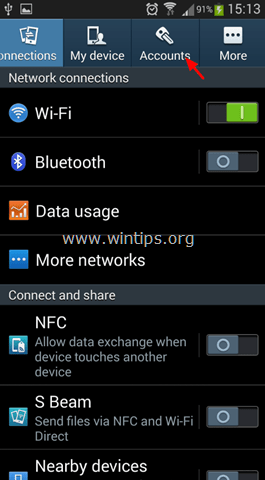
3. Выберите учетную запись Google, которую вы добавили на свой телефон.
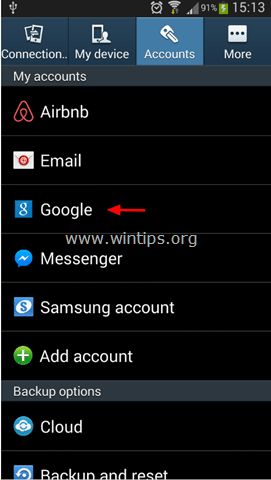
4. Установите флажок (выберите), чтобы синхронизировать всю доступную информацию, а затем коснитесь Синхронизировать сейчас кнопка, чтобы немедленно синхронизировать ваши контакты, календарь, Gmail и т. д. в вашу учетную запись Google. *
* Информация: Когда вы синхронизируете свой мобильный телефон Android с учетной записью Google, вы также синхронизируете все свои контакты, календарь и почту Google со своего телефона с этой учетной записью и наоборот. Поэтому, если вы откроете свою учетную запись Google с любого компьютера или мобильного устройства и перейдете, например, На странице контактов Google вы можете обнаружить, что все ваши контакты телефона Android также хранятся в Интернете. Кроме того, если вы внесете изменения на устройстве или в свою учетную запись Google, изменение будет применено к обоим местоположениям (устройство и учетная запись Google), когда вы подключитесь к Интернету.
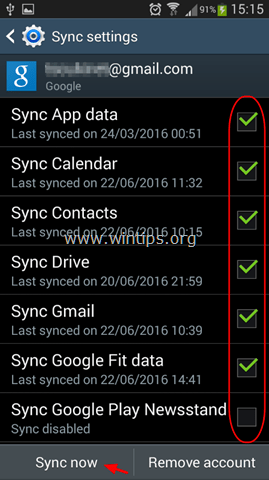
Часть 2. Резервное копирование настроек Android.
Если вы хотите сделать резервную копию настроек Android (пароли Wi-Fi, закладки, настройки приложений и т. Д.):
1. Откройте Android Настройки -> Учетные записи.
2. Под Варианты резервного копирования раздел, коснитесь Резервное копирование и сброс.
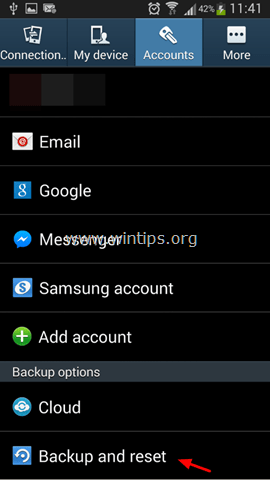
3. Под Резервное копирование и восстановление раздел выберите Сделайте резервную копию моих данных флажок. *
* Примечания:
1. Если вы хотите автоматически восстанавливать настройки из резервной копии при переустановке приложения, выберите Автоматическое восстановление флажок тоже.
2. Убедитесь, что вы добавили резервную учетную запись в настройках учетной записи резервного копирования. Чтобы добавить резервную копию учетной записи, коснитесь Резервная учетная запись а затем добавьте свою учетную запись Google.
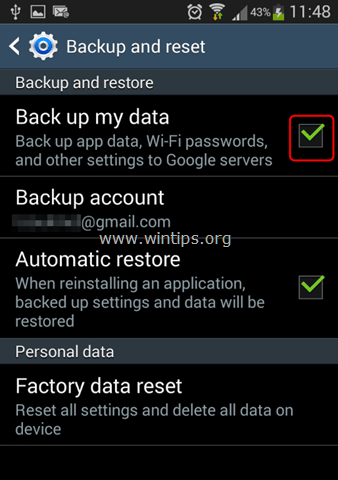
Часть 3. Резервное копирование фотографий, музыки и видео Android.
Для резервного копирования фотографий, музыки и видео с вашего устройства Android у вас есть следующие возможности:
- Резервное копирование вручную Вручную скопируйте / вставьте (перенесите) все файлы с устройства Android на компьютер.
- Автоматическое резервное копирование: Используйте приложение резервного копирования, чтобы синхронизировать устройство Android с облаком. В этом руководстве я буду использовать приложение Google Фото, которое предлагается бесплатно и позволяет хранить до 15 ГБ данных на серверах Google.
Способ 1. Ручное резервное копирование Android.
Первый способ резервного копирования данных Android - это вручную передать (скопировать и вставить) содержимое вашего устройства (фотографии, видео, музыку и т. Д.), Подключив устройство к компьютеру (ПК или MAC). Я рекомендую этот метод, потому что это более «простой» способ резервного копирования ваших данных. Единственным недостатком этого метода является то, что вам придется часто выполнять эту задачу, чтобы поддерживать резервную копию в актуальном состоянии. Чтобы вручную сделать резервную копию данных Android:
1. Подключите устройство Android к компьютеру с помощью кабеля USB.
2. На вашем Android-устройстве:
а.Трогать & тянуть вниз панель уведомлений.
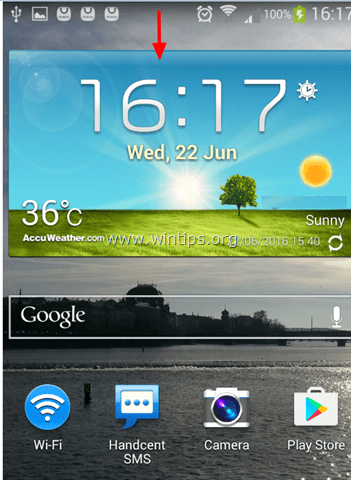
б. Нажать на Подключено как мультимедийное устройство.
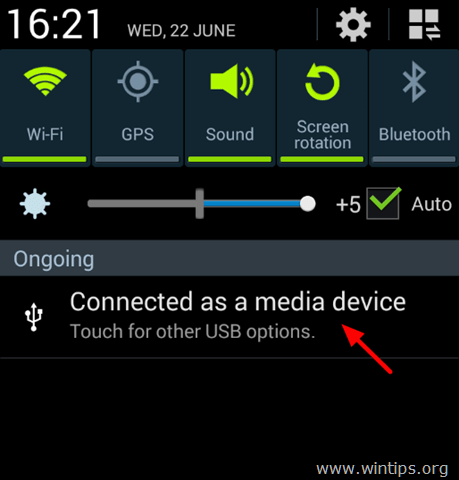
c. Выберите Медиа-устройство (MTP) флажок.
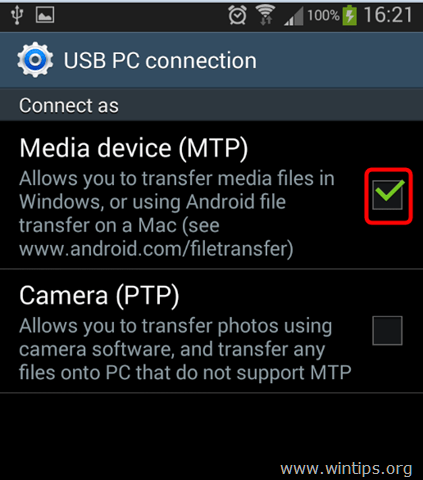
3. На вашем компьютере: откройте проводник Windows, и вы увидите:
а. Новый диск с названием (Модель) вашего Android-устройства (например, "GT-I9300"), &
б. Новый «Съемный диск», если в устройство установлена SD-карта.
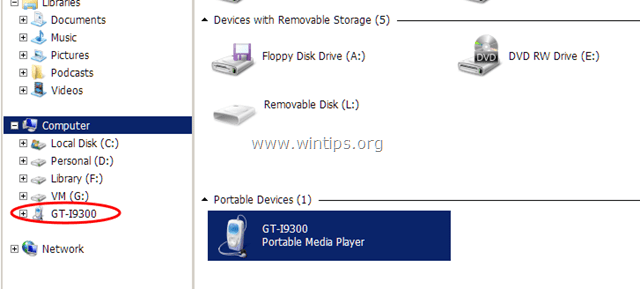
4. Создайте новую папку на своем компьютере (например, в папке «Документы») и дайте ей имя (для новой папки), которое вы сможете распознать (например, Android_Backup_11092015). Также, если у вас есть SD-карта, создайте новую папку и назовите ее таким же образом. (например, SD_Backup_11092015).
5. Затем изучите содержимое вашего устройства (и SD-карты), а затем скопируйте / вставьте (резервную копию) в новые созданные папки на вашем компьютере:
а. Следующие папки на вашем Android-устройстве:
- DCIM -> Камера, фото и видео.
- Музыка.
- Картинки -> Скриншоты
- Документы
- Загрузки
б. Все файлы с SD-карты вашего устройства.
Важный: НЕ забывайте часто делать резервную копию данных Android, чтобы файлы были в актуальном состоянии.
Способ 2. Автоматическое резервное копирование Android.
Второй способ сделать резервную копию данных с вашего Android-устройства - использовать приложение Google Фото. При использовании приложения Google Фото операция резервного копирования будет выполняться автоматически, когда ваш телефон имеет доступ к Интернету (подключен к Интернету).
Для автоматического резервного копирования данных Android с помощью Google Фото:
Шаг 1. Загрузите приложение Google Фото на свое устройство.
1. Открытым Google Play магазин.
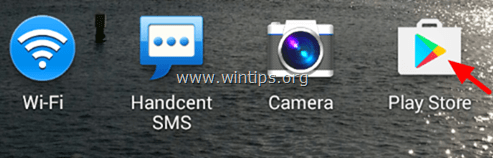
2. Введите "фото Google" в поле поиска и нажмите на Google Фото приложение из результатов.
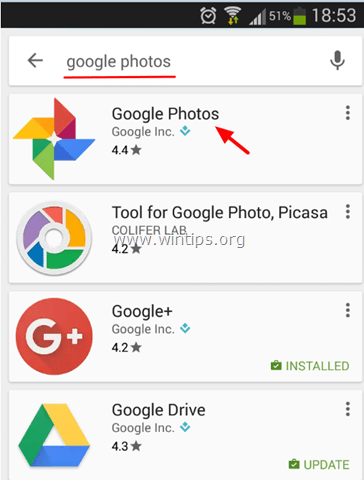
3. Кран Установить чтобы установить Google Фото на свое устройство.
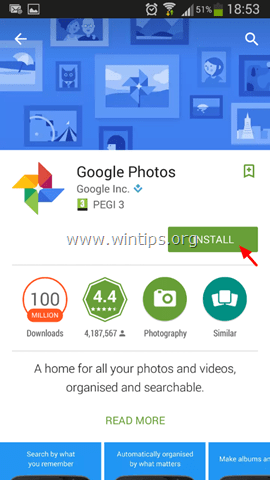
4. Внимательно прочтите, к чему приложению требуется доступ, и, если вы согласны, нажмите Принимать.
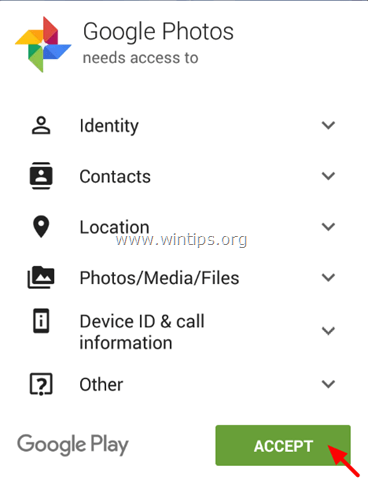
5. Дождитесь завершения установки.
Шаг 2. Укажите настройки резервного копирования Google Фото.
1. Запустите приложение Google Фото на вашем устройстве.
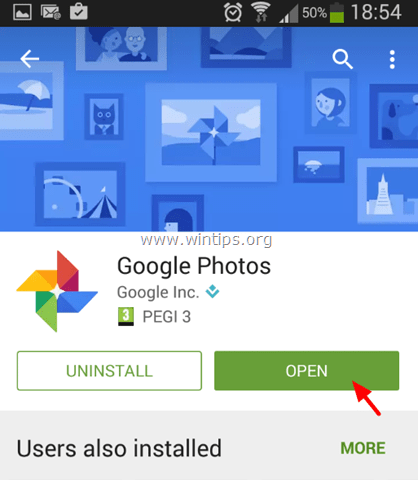
2. Убедитесь, что Резервное копирование и синхронизация настройка НА и коснитесь Сделанный.
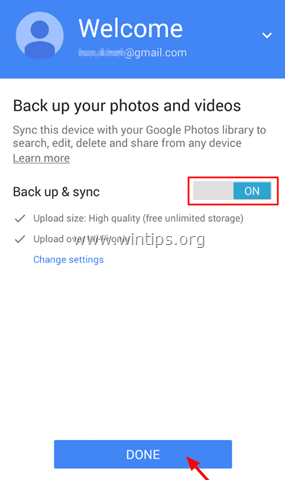
3. В левом верхнем углу нажмите Меню  .
.
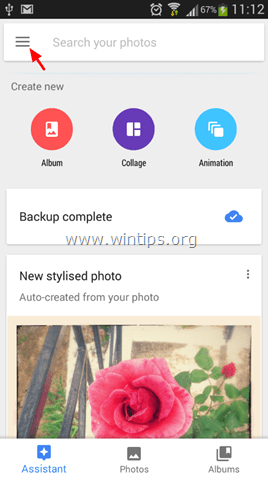
4. Кран Настройки.
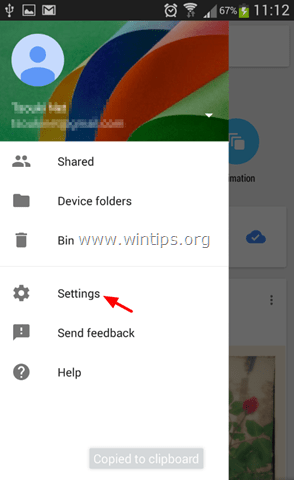
5. Кран Резервное копирование и синхронизация
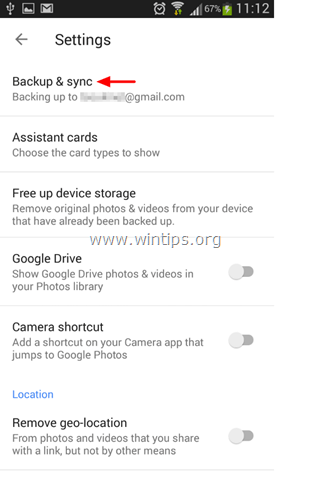
6. Кран Резервное копирование папок устройства.
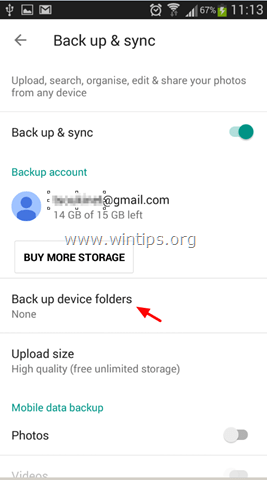
7. Теперь выберите, какие еще папки на вашем устройстве вы хотите синхронизировать (резервное копирование) с хранилищем Google Фото, переместив ползунок в НА. *
* Примечание: По умолчанию автоматически создается резервная копия папки камеры.
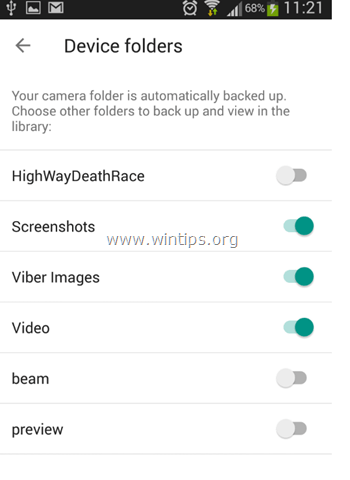
8. (Необязательно) Когда вы закончите выбор папок, коснитесь стрелки влево  , чтобы вернуться к основным параметрам настроек "Резервное копирование и синхронизация". Здесь вы можете указать следующие настройки:
, чтобы вернуться к основным параметрам настроек "Резервное копирование и синхронизация". Здесь вы можете указать следующие настройки:
А. Под Мобильные данные раздел: укажите, хотите ли вы, чтобы операция резервного копирования (синхронизация) выполнялась, даже если вы подключены к Интернету через сотовую сеть. *
* Примечание: По умолчанию резервное копирование выполняется ТОЛЬКО, когда ваше устройство Android подключено к Интернету через сеть Wi-Fi.
Б. Под Когда делать резервную копию раздел: вы можете включить операцию резервного копирования в случае зарядки вашего мобильного телефона (только) и в роуминге.
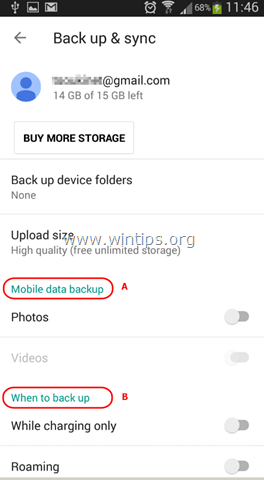
9. После указания настроек резервного копирования подождите, пока выбранные папки не синхронизируются с вашей связанной учетной записью Google.
10. Наконец, вы можете получить доступ к синхронизированным материалам с любого компьютера и в веб-браузере, войдя в ту же учетную запись Google, что и на вашем устройстве, чтобы photos.google.com
Часть 4. Резервное копирование текстовых / SMS-сообщений Android.
Если вы хотите сделать резервную копию SMS-сообщений со своего устройства Android, вам понадобится стороннее приложение, например SMS Резервное копирование + приложение. Подробное руководство по использованию приложения SMS Backup + для резервного копирования текстовых / SMS-сообщений Android в учетную запись Google можно найти здесь: Как передавать (резервное копирование / восстановление) SMS-сообщения Android с / на телефон Android.
Готово! Сообщите мне, помогло ли вам это руководство, оставив свой комментарий о своем опыте. Пожалуйста, поставьте лайк и поделитесь этим руководством, чтобы помочь другим.